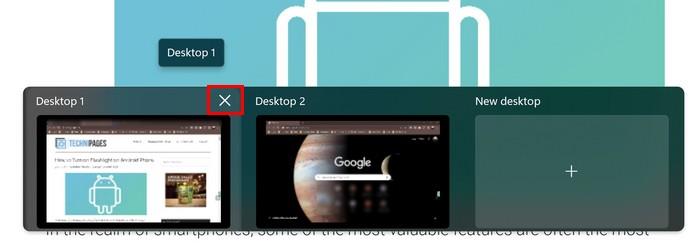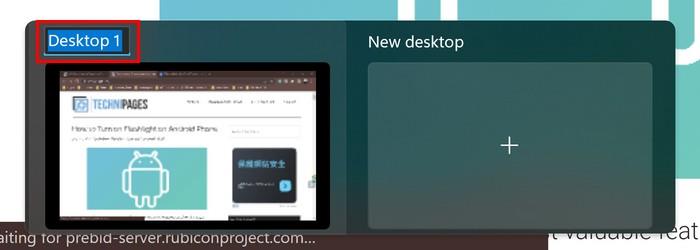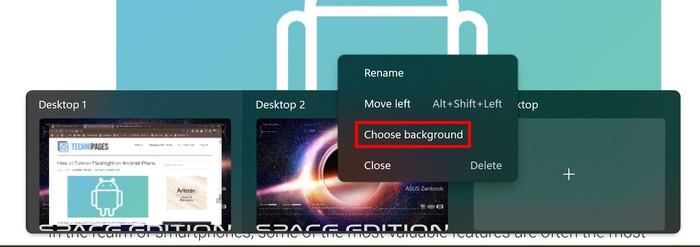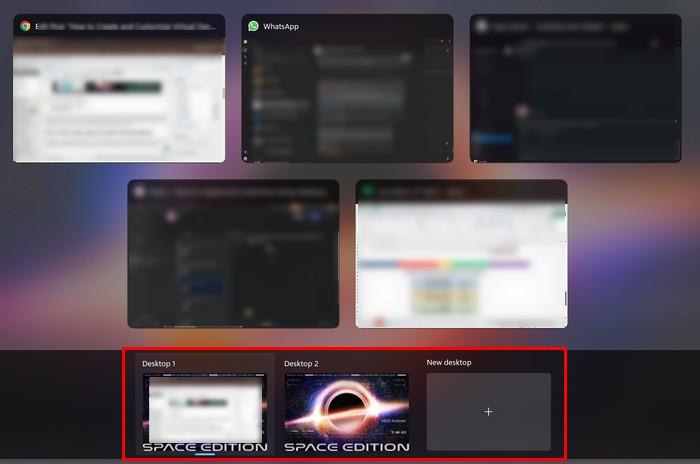Svoj pracovný a osobný priestor môžete oddeliť pri vytváraní a prispôsobovaní virtuálnych plôch v systéme Windows 11. Vďaka tejto funkcii môžete mať rôzne prostredia na prácu a iné veci a jednoducho nájsť karty, ktoré potrebujete. Každá virtuálna plocha má svoje okno a karty. Ak zatvoríte karty na jednej pracovnej ploche, neovplyvní to karty na druhej virtuálnej ploche. Pokračujte v čítaní a zistite, ako môžete vytvoriť virtuálne pracovné plochy, ktoré potrebujete, a ako si ich môžete prispôsobiť. Môžete tiež vidieť, ako ich môžete vymazať, keď ich už nepotrebujete.
Ako vytvoriť virtuálnu pracovnú plochu v systéme Windows 11
Ak chcete vytvoriť virtuálnu pracovnú plochu, musíte umiestniť kurzor na funkciu Zobrazenie úloh na paneli úloh. Je to ikona, ktorá vyzerá ako dva štvorce takmer úplne nad sebou.

Keď umiestnite kurzor na túto ikonu, zobrazí sa vám pracovná plocha, na ktorej sa práve nachádzate, a možnosť vytvorenia ďalšej. Kliknite na Nová plocha a automaticky sa vytvorí. Ak potrebujete urobiť ďalší, postup zopakujte. Keď vytvoríte ďalšiu virtuálnu plochu, uvidíte iba čierny náhľad, pretože musíte otvoriť prehliadač a potom kartu, aby ste niečo videli. Na novej virtuálnej ploche budete mať prístup k rovnakým aplikáciám, no nič sa neotvorí. Medzi virtuálnymi plochami môžete prepínať stlačením klávesov Windows + Ctrl + šípky doprava/doľava .
Ako vymazať virtuálnu plochu v systéme Windows 11
Po chvíli už nemusia byť plochy potrebné a je čas ich vymazať. Môžete to urobiť umiestnením kurzora na tlačidlo Zobrazenie úloh, aby ste videli všetky otvorené virtuálne plochy. Keď umiestnite kurzor na ten, ktorý chcete vymazať, mali by ste vidieť X; kliknutím na X ho zatvoríte .
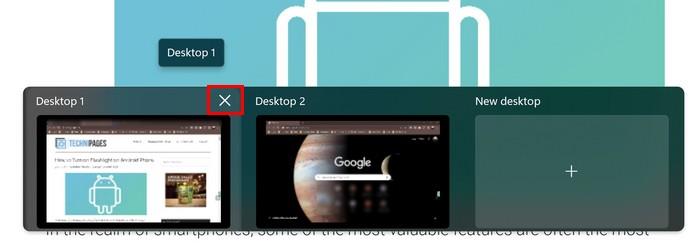
Ako prispôsobiť virtuálne plochy v systéme Windows 11
Keď vytvoríte virtuálnu plochu, nie sú pomenované a majú dočasný názov s názvom Plocha 1 alebo Plocha 2. Ak však otvárate rôzne plochy, je dobré ich pomenovať, aby ste vedeli, ktorá je vaša pracovná a ktorá osobná. Môžete ich jednoducho pomenovať umiestnením kurzora na plochu a kliknutím na dočasný názov. Názov sa zvýrazní modrou farbou a vtedy môžete začať písať nové meno. K názvu môžete pridať emoji stlačením klávesov Windows a bodkočiarky. Budete mať na výber dlhý zoznam emotikonov.
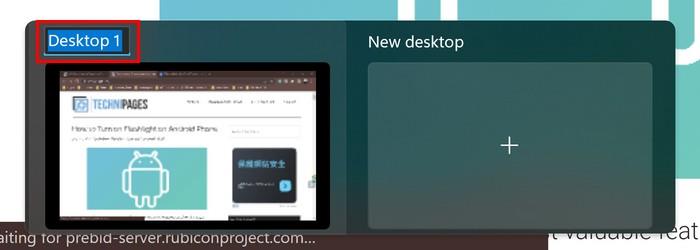
Pracovné plochy môžete mať aj v konkrétnom poradí. Kliknite na prvý, ktorý chcete zmeniť, a presuňte ho na nové miesto. Pracovná plocha, ktorá tam už je, sa presunie. Druhá pracovná plocha tiež nebude mať žiadnu tapetu a bude úplne čierna. Môžete kliknúť pravým tlačidlom myši na virtuálnu plochu a kliknúť na možnosť Vybrať pozadie. Ako vidíte, pomocou tejto akcie môžete tiež premenovať, posunúť sa doľava a zatvoriť pracovnú plochu.
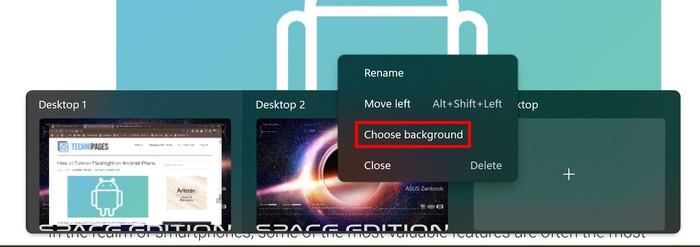
Tapetu môžete pridať na:
- Nastavenie ( klávesy Windows + I )
- Personalizácia
Tu si môžete vybrať z rôznych možností prispôsobenia, ako napríklad motív v hornej časti, pozadie a možnosť motívov. Môžete si prezerať tieto možnosti a kliknúť na tú, ktorú chcete pridať. Aj keď zatvoríte pracovnú plochu a znova ju otvoríte, motív, ktorý ste pridali prostredníctvom nastavení, tam bude.
Ako presunúť otvorené aplikácie na inú virtuálnu plochu
Kliknutím na tlačidlo Zobrazenie úloh môžete zobraziť všetky aplikácie a virtuálne plochy, ktoré máte otvorené. Keď je všetko viditeľné, presuňte aplikácie v hornej časti na plochu, kde ich chcete mať otvorené.
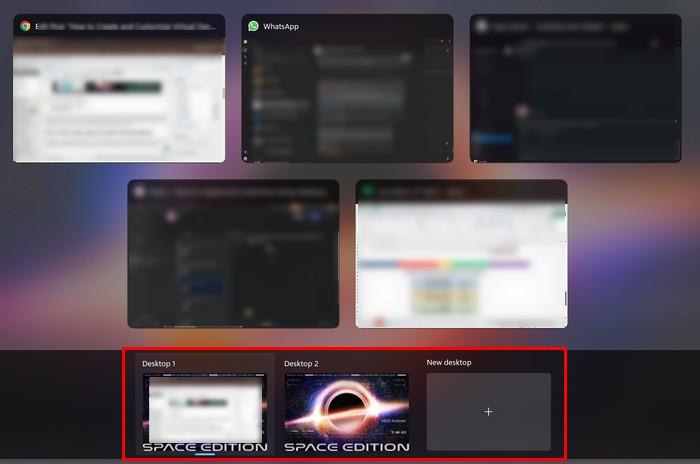
Aplikácie bude potrebné otvoriť, aby ste ich videli, ale sú tam.
Ďalšie čítanie
Keď už sme pri téme desktopov, tu je niekoľko ďalších materiálov na čítanie, ak chcete tejto téme venovať viac času. Môžete vidieť, ako môžete premeniť Steam Deck na stolný počítač . Alebo si tiež môžete pozrieť, ako môžete získať režim pracovnej plochy na Steam Deck . A ak po použití Steam Deck v režime pracovnej plochy potrebujete pomoc, ako sa z toho dostať , tu je niekoľko užitočných tipov, ktoré treba dodržiavať. Ďalšie materiály na čítanie môžete nájsť pomocou horného vyhľadávania v hornej časti.
Záver
Virtuálne desktopy sú užitočné, pretože môžete mať otvorené rôzne karty s rôznymi témami bez toho, aby ste ich pomiešali. Svoje pracovné a osobné veci môžete oddeliť na toľko pracovných plôch, koľko potrebujete. Môžete ich presúvať a pomenovať, aby ste ich ľahko našli. Môžete si ich tiež prispôsobiť tapetou a dať im iný vzhľad. Koľko počítačov si myslíte, že budete používať? Dajte mi vedieť v komentároch nižšie a nezabudnite článok zdieľať s ostatnými na sociálnych sieťach.